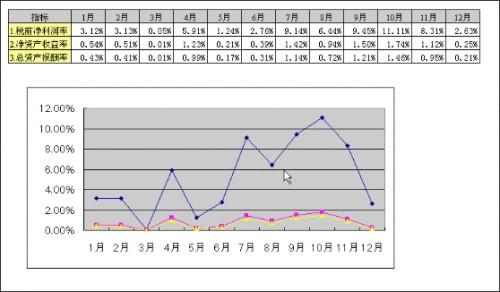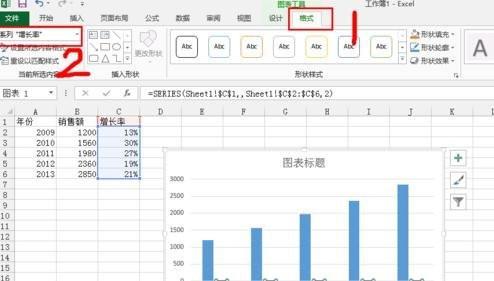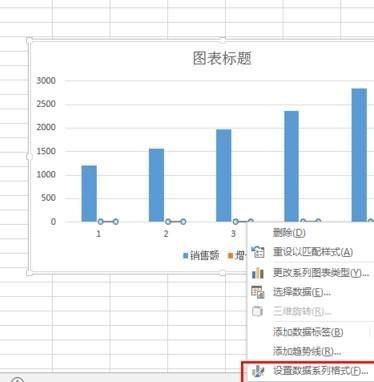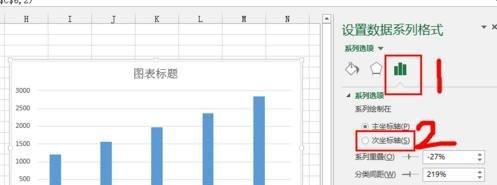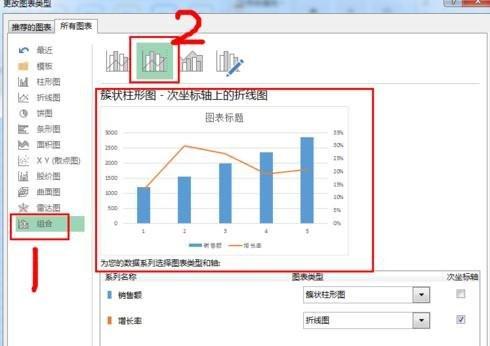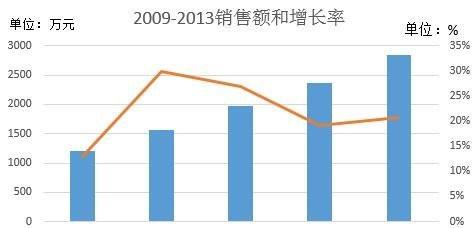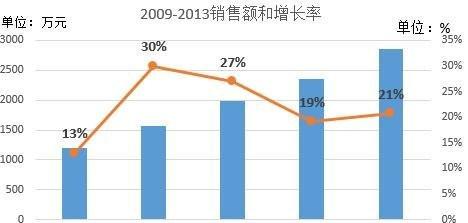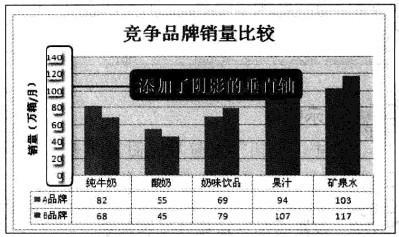excel表格插入图表如何设置垂直轴的值
02-04
要在图表中设置次坐标轴,必需先有2个或以上的系列在图表中。选中一个系列→设置系列格式→坐标轴→次坐标,这只是激活了数值(Y)次坐标轴。接着,图表选项→坐标轴→分类(X)次坐标轴。这样就能激活并设置所有4个坐标轴。如下图:
Excel曲线图垂直轴和次坐标轴设置的方法如下:
打开要建立次坐标轴的数据,选中数据,然后【插入】,在【图表】功能区选择直方图,得到初步图形,如图。
选中图表,在【图表工具】的【格式】下面的【当前所选内容】中,选择【系列“增长率”】,这是我们要放到次坐标轴的数据,如图。
选中“增长率”序列后,对着它右击,选择【设置数据系列格式】,得到设置窗口。
在出来的【系列选项】栏里,选中【次坐标轴】。
在得到的图形中,继续选中“增长率”系列,右击选择【更改系列图表格式】,在出来的【更改图表类型】里头,选择【组合】,然后选择第二个【簇状柱形图】,然后确定,就得到我们想要的图形了。
添加标题,单位,将水平坐标轴数值改成年份,就得到一幅很标准的图表了。
如果需要,再添加数据标签,以及数据标识等,结果如下。
关于Excel曲线图垂直轴的修改的方法如下:
单击“设置所选内容格式”按钮
选择图片,切换到“图表工具-布局”选项卡,在“当前所选内容”组中的“图表元素”下拉列表中选择“垂直(值)轴”选项,然后单击“设置所选内容格式”按钮。
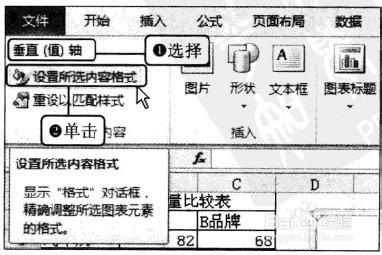
设置阴影样式
弹出“设置坐标轴格式”对话框,选择“阴影”选项,在“阴影”选项区域中单击“预设”按钮,在弹出的库中选择“右下斜偏移”样式。
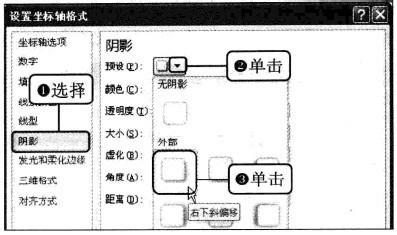
设置阴影颜色
单击“颜色”下三角按钮,在弹出的下拉列表中选择“黑色,文字1”选项。
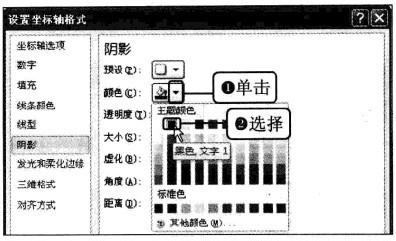
显示添加黑色阴影后的效果
单击“关闭”按钮后返回工作表。便可以看到图表中的垂直轴被添加黑色阴影后的效果。